静态的图片要如何通过ps做成gif动图呢,还是有办法实现的,了解ps怎么把图片做成gif动图,下面与大家分享一下ps怎么做gif动图教程吧。

打开PS,点击左上角的文件,新建,输入名称及相关数据后,点击创建
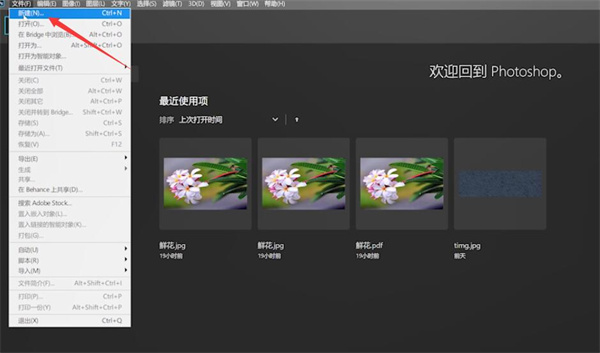
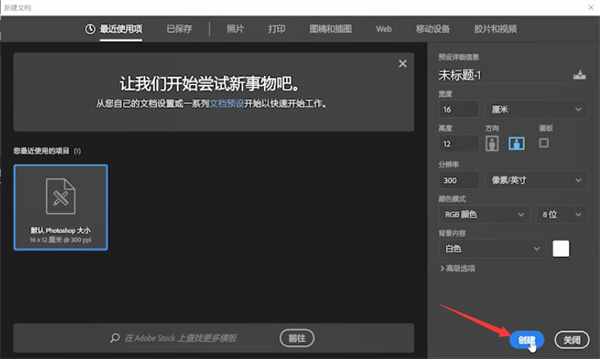
第二步
再次点击左上角的文件,打开,找到图片所在的位置并双击添加进来,依次打开需要制作的图片,然后点击图片名称,在右侧图层中依次将图片双击进行解锁,确定
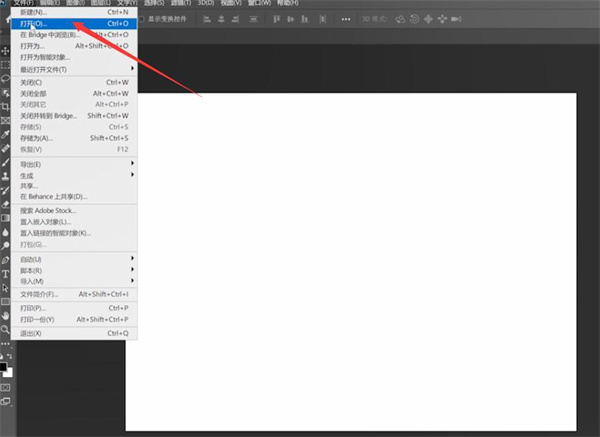
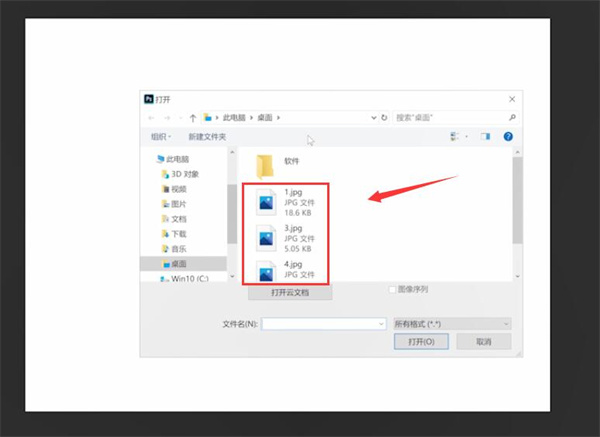
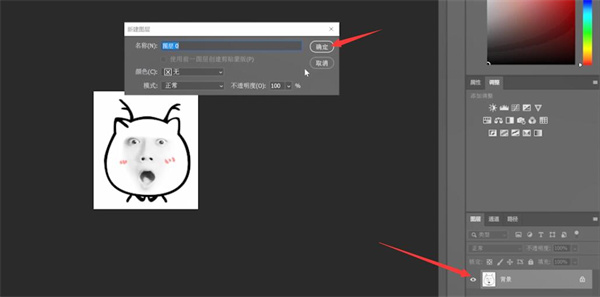
第三步
然后鼠标按住需要制作的图片,依次将它们移置到第一个文件位置,并设置好大小及位置,完成后点击顶部的窗口,勾选时间轴
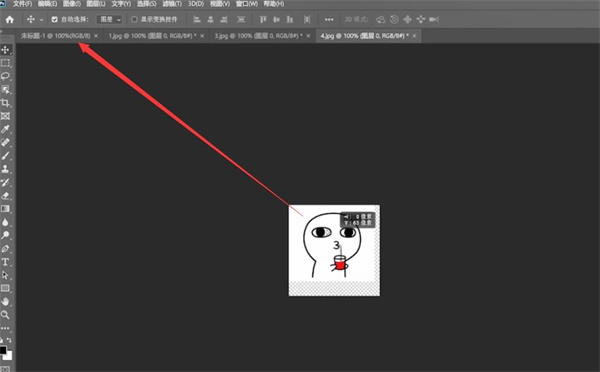
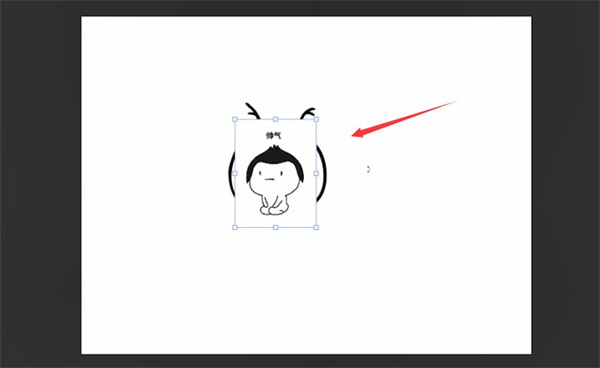
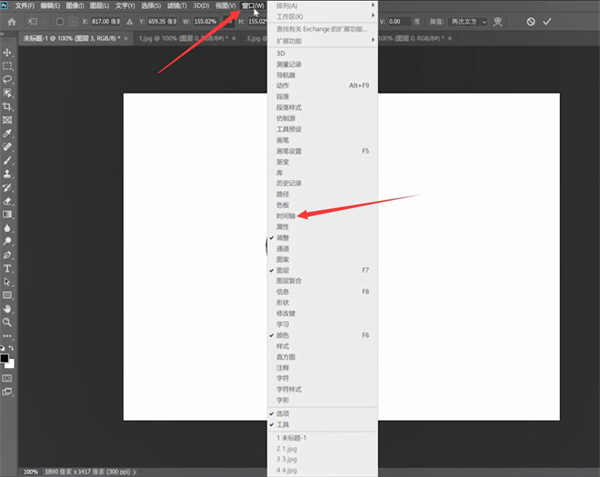
第四步
创建视频时间轴,在下方弹出的窗口中,设置图片位置及时间长短,完成后点击左上角的文件,存储为
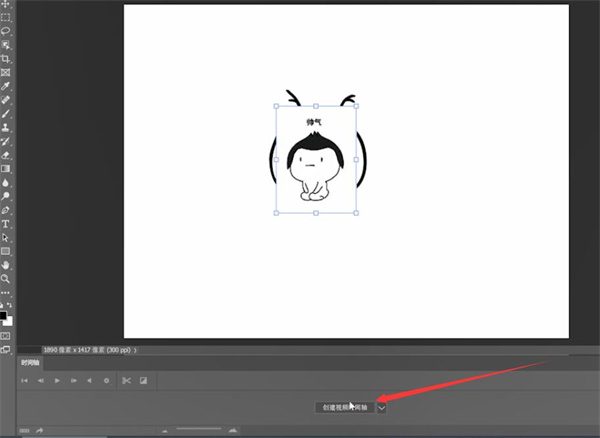
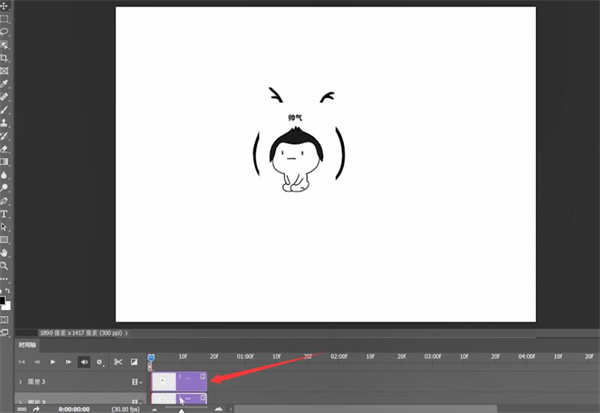
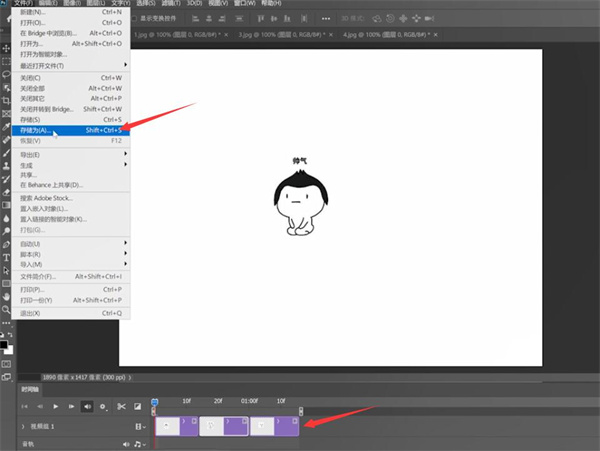
第五步
选择保存路径,并在保存类型的下拉菜单中,选择GIF格式,进行保存,确定即可,最后在电脑桌面上打开制作出来的表情包即可
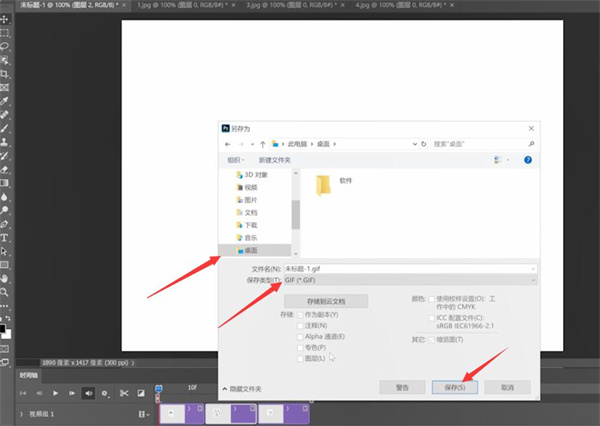
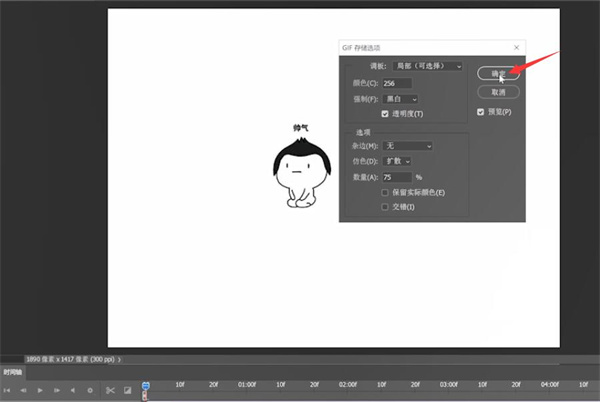

以上就是怎么用ps做gif动图的内容了,希望对各位有所帮助。

ps怎么把图片做成gif动图
第一步打开PS,点击左上角的文件,新建,输入名称及相关数据后,点击创建
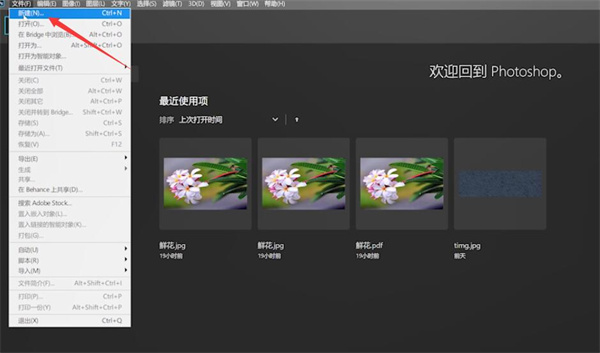
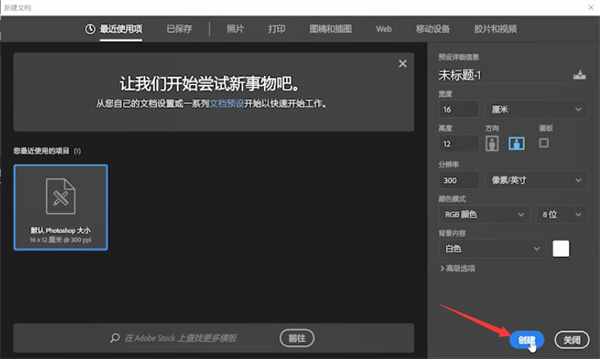
第二步
再次点击左上角的文件,打开,找到图片所在的位置并双击添加进来,依次打开需要制作的图片,然后点击图片名称,在右侧图层中依次将图片双击进行解锁,确定
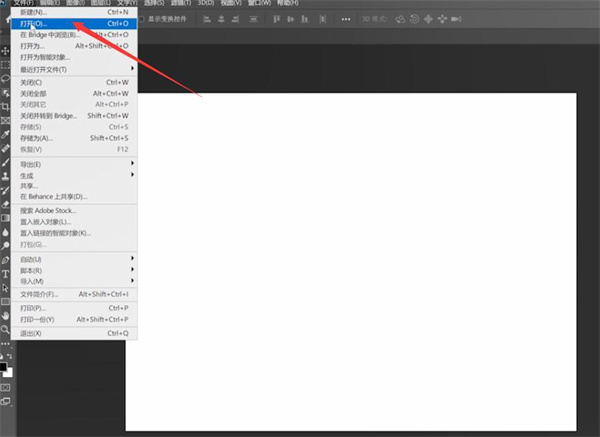
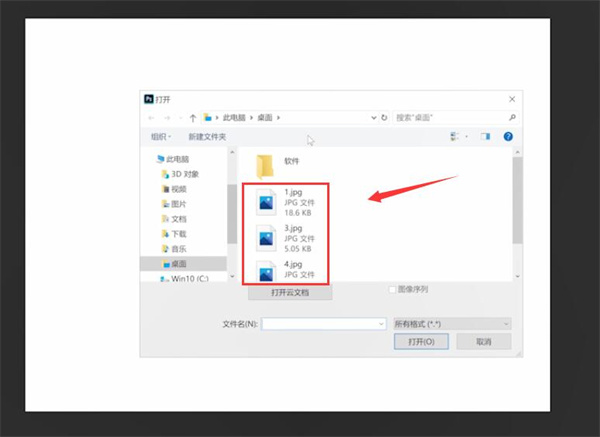
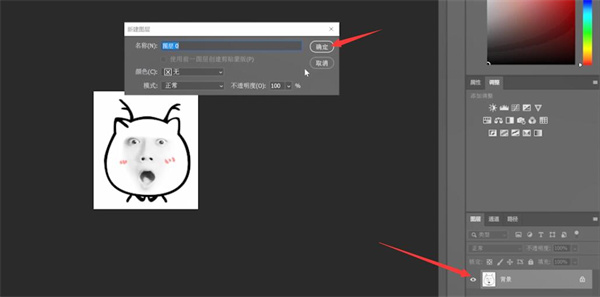
第三步
然后鼠标按住需要制作的图片,依次将它们移置到第一个文件位置,并设置好大小及位置,完成后点击顶部的窗口,勾选时间轴
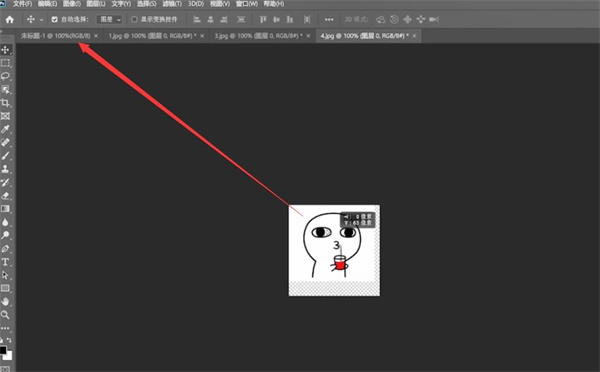
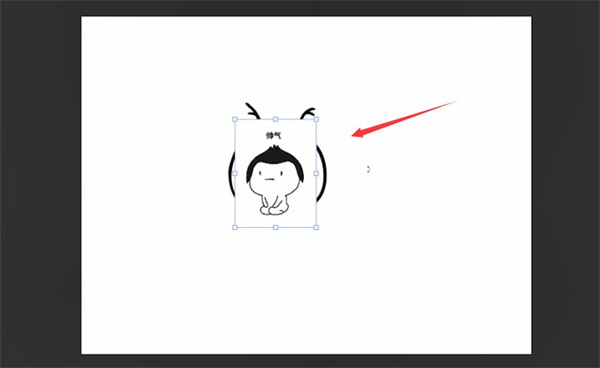
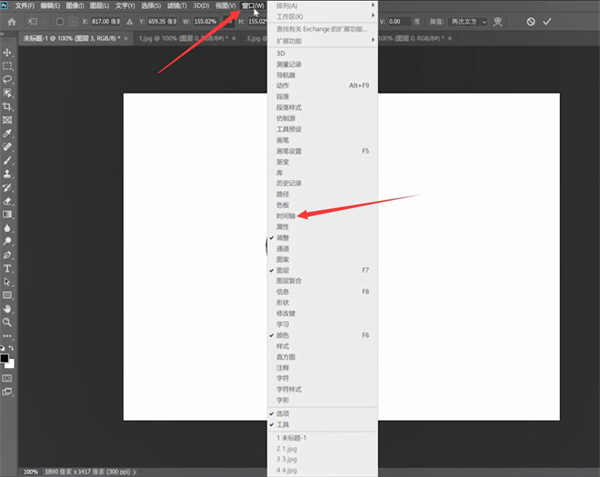
第四步
创建视频时间轴,在下方弹出的窗口中,设置图片位置及时间长短,完成后点击左上角的文件,存储为
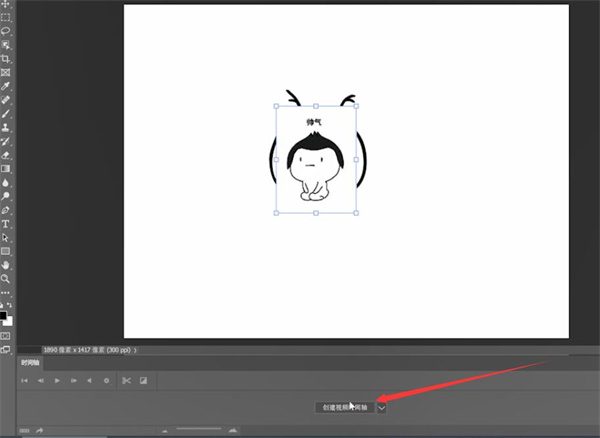
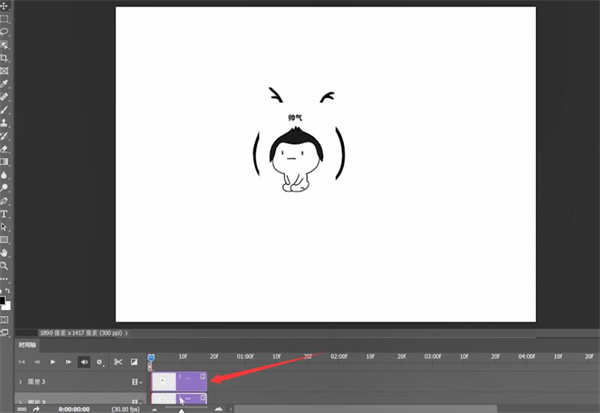
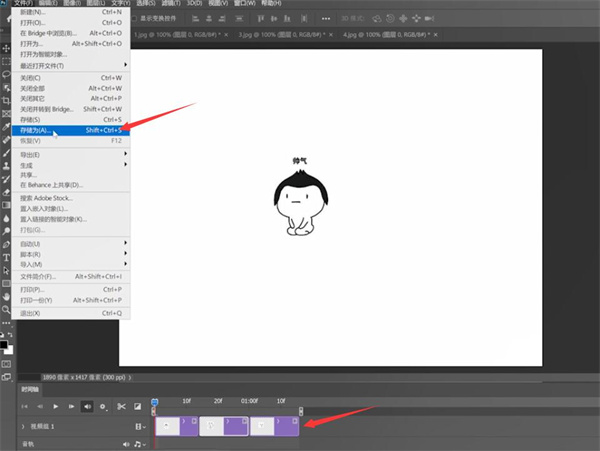
第五步
选择保存路径,并在保存类型的下拉菜单中,选择GIF格式,进行保存,确定即可,最后在电脑桌面上打开制作出来的表情包即可
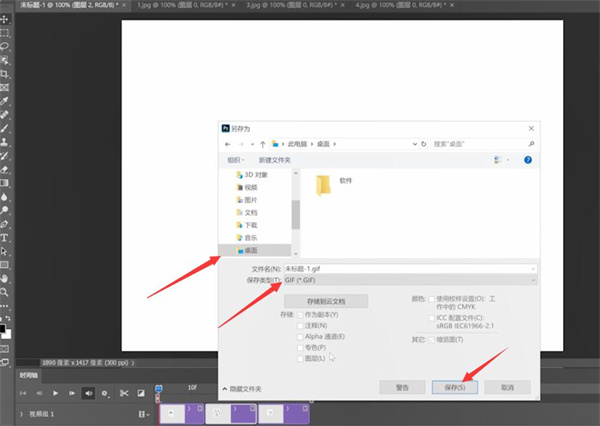
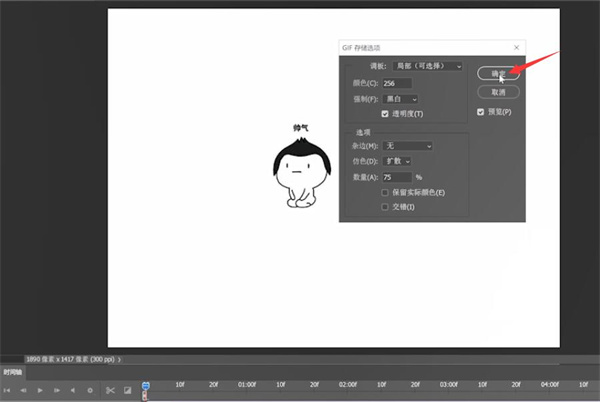

以上就是怎么用ps做gif动图的内容了,希望对各位有所帮助。
用户评论
所有评论(0)










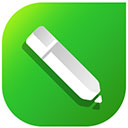


 赣公网安备36010602000086号,版权投诉请发邮件到website-sun@qq.com,我们会尽快处理
赣公网安备36010602000086号,版权投诉请发邮件到website-sun@qq.com,我们会尽快处理